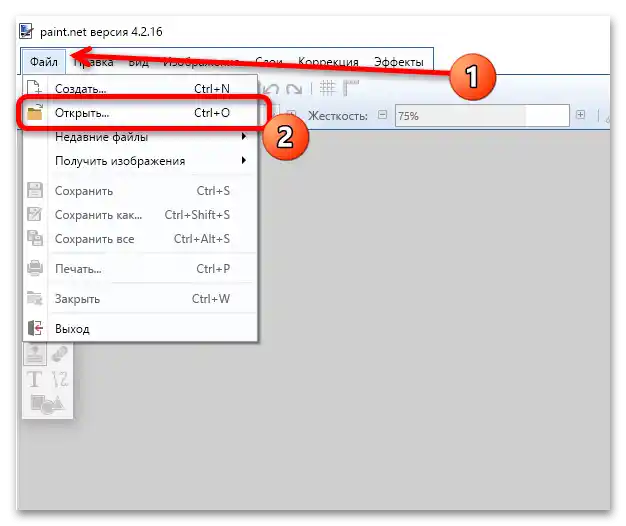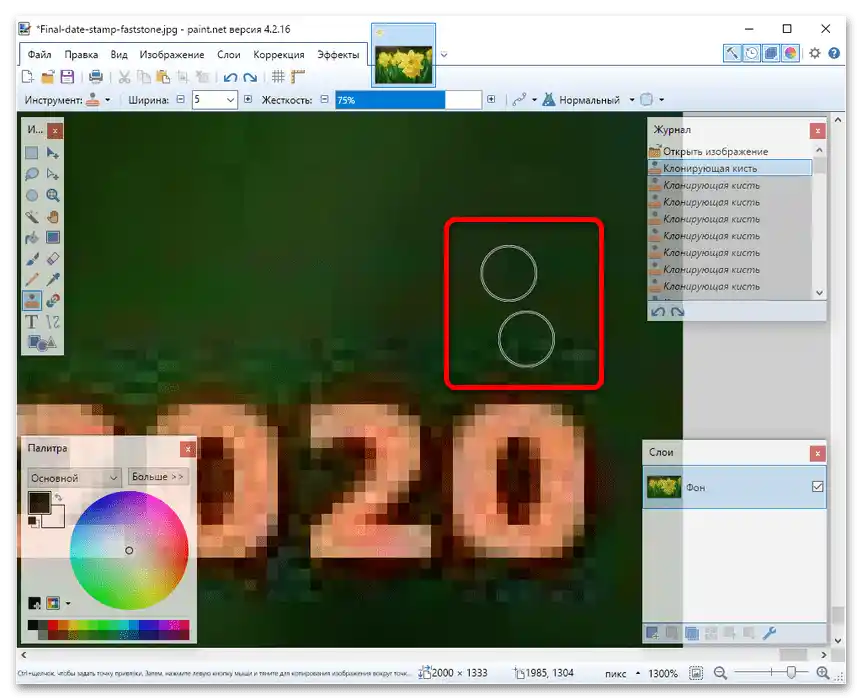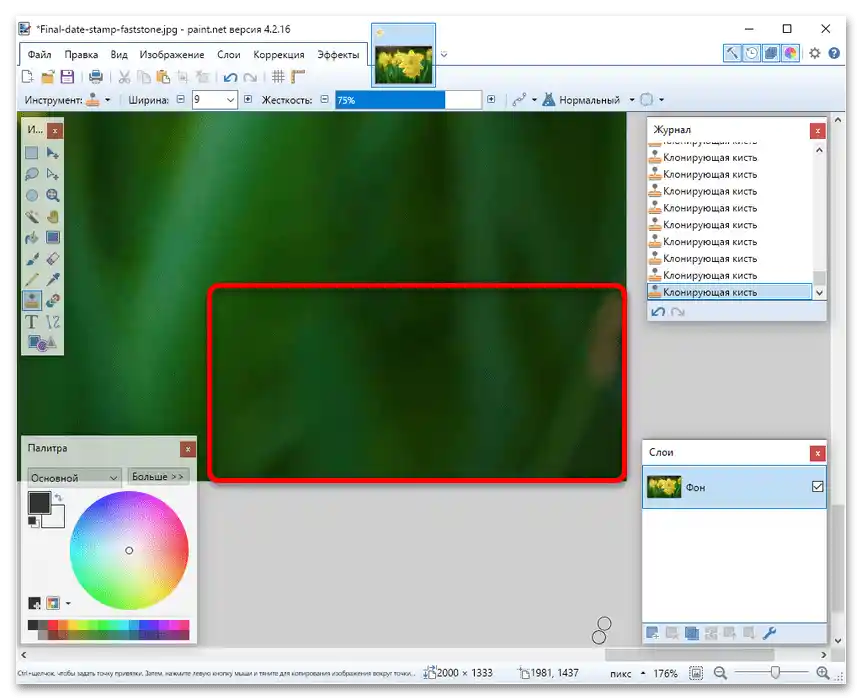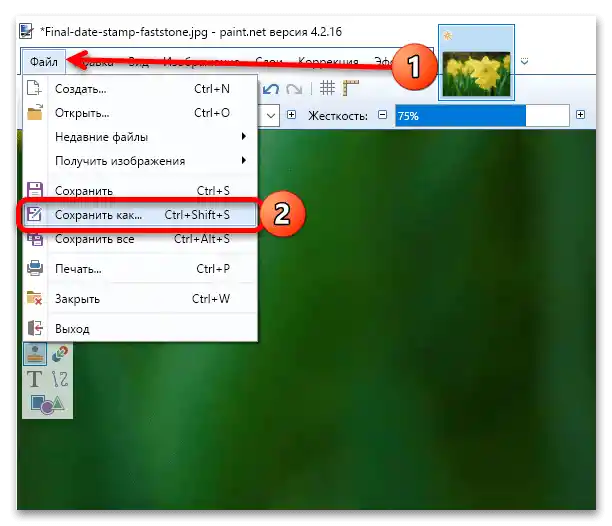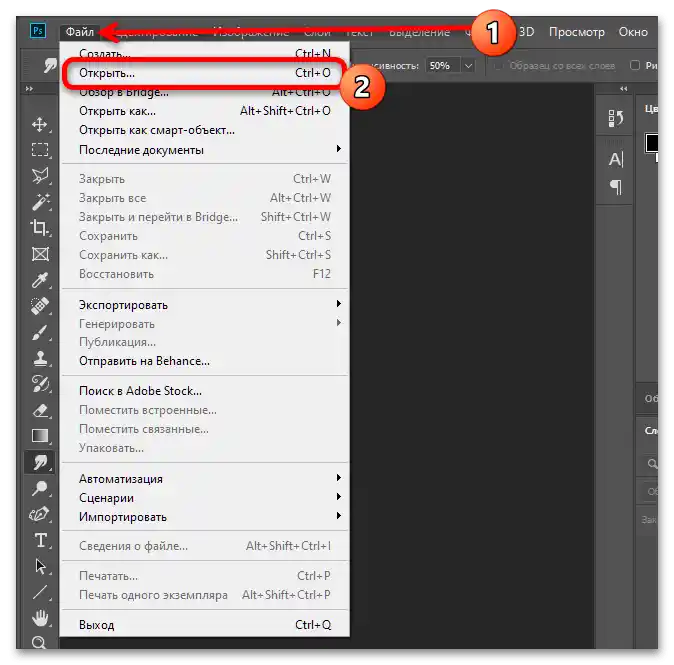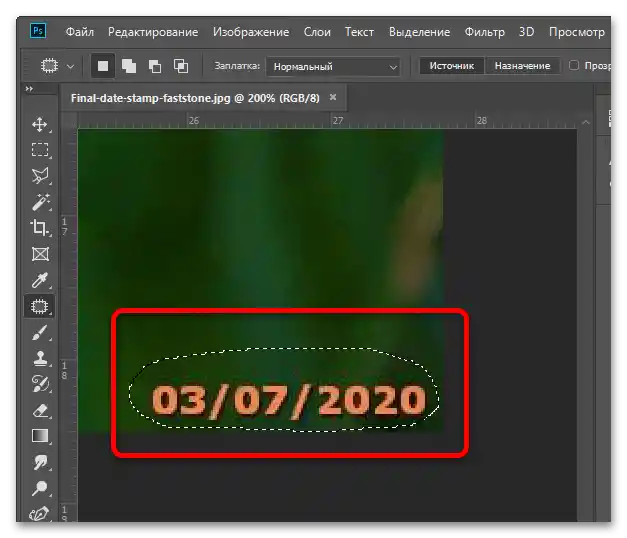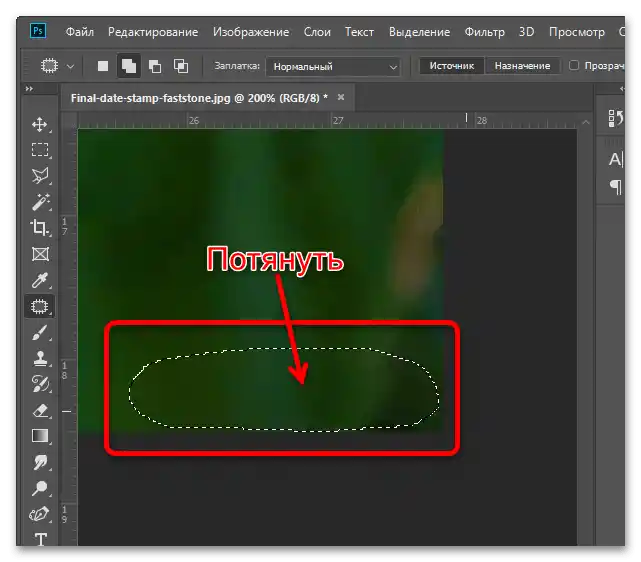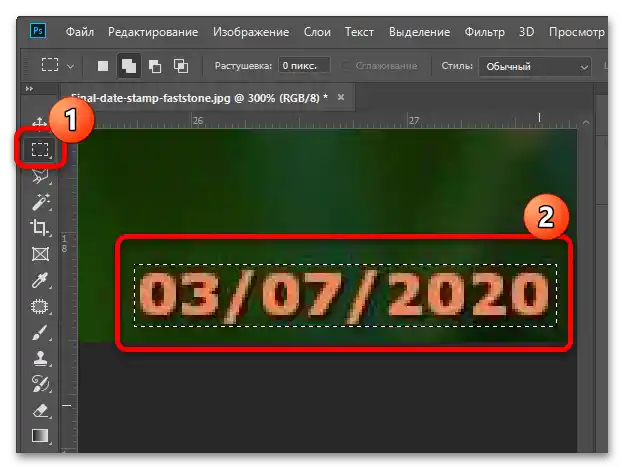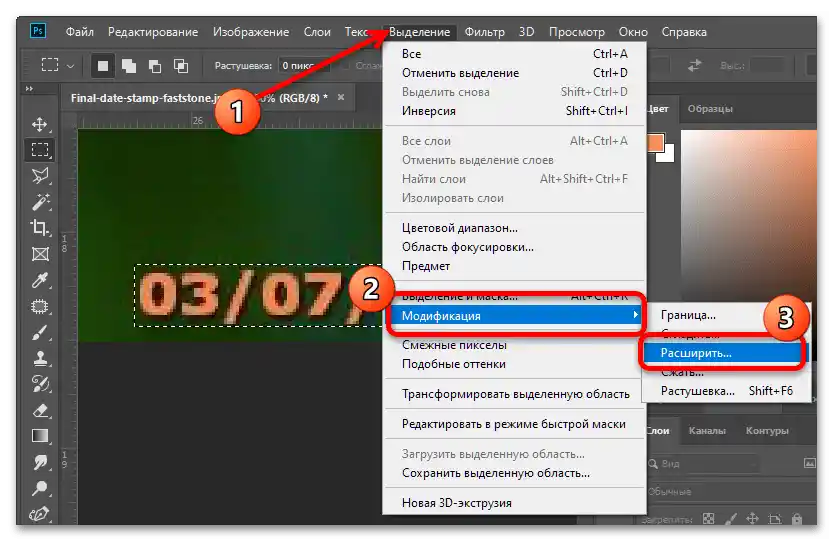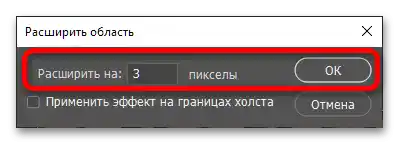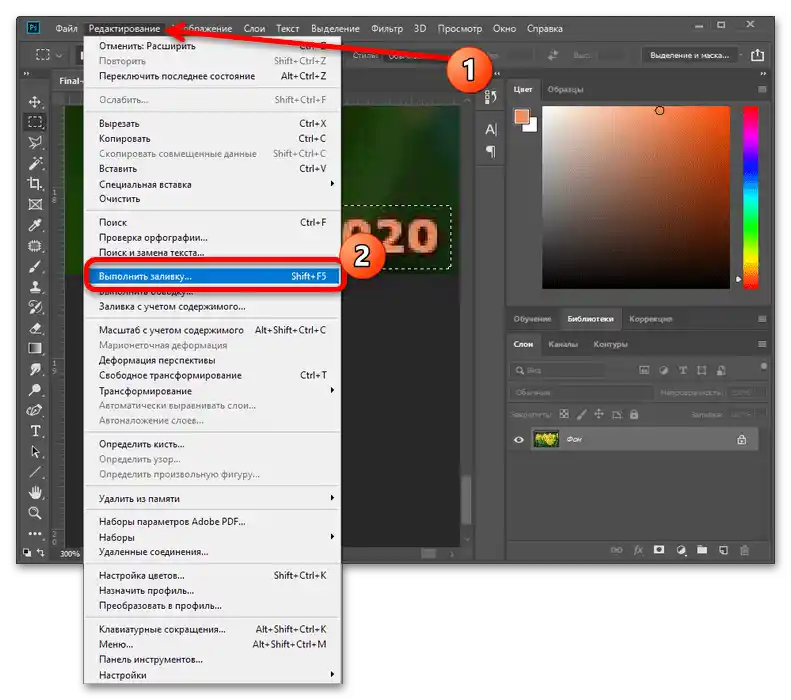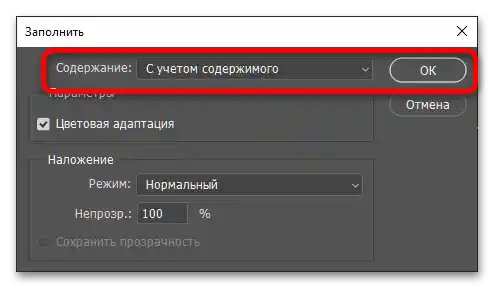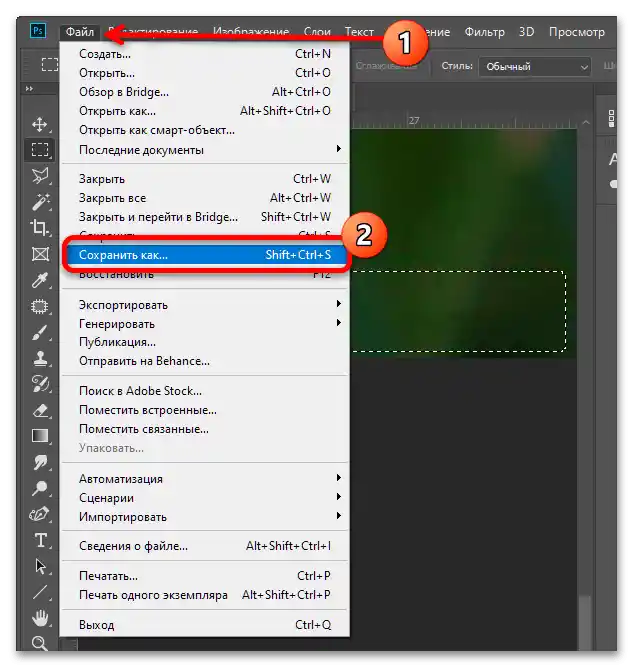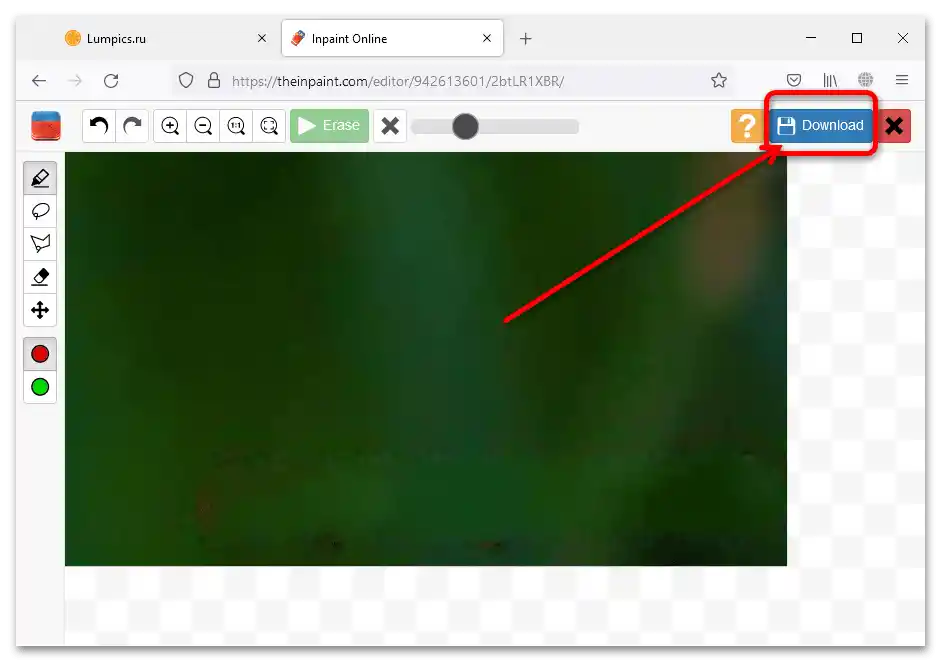Sadržaj:
Metoda 1: Grafički uređivači
Najjednostavnija metoda rješavanja razmatrane zadaće je korištenje grafičkih uređivača – za Windows je objavljeno ogromno broj takvih.
Pročitajte također: Analogi Adobe Photoshop
Opcija 1: Paint.NET
Aplikacija Paint.NET poznata je kao dovoljno funkcionalan i uz to besplatan softver, u kojem su dostupni svi alati za uklanjanje datuma sa snimke.
- Iskoristite stavke "Datoteka" – "Otvoriti" za odabir željenog dokumenta.
![kako ukloniti datum s fotografije na računalu-1]()
Putem dijaloškog prozora "Istraživač" idite na lokaciju snimke, odaberite je i pritisnite "Otvoriti".
- Nakon učitavanja fotografije u aplikaciju, prilagodite njezinu veličinu – pritisnite tipku Ctrl i okrenite kotačić miša od sebe za povećanje. Ako ova opcija iz nekog razloga nije dostupna, iskoristite stavke "Prikaz" – "Povećati" i pritiskajte je dok veličina ne postane udobna za vas.
- Alat potreban za našu zadaću zove se "Klonirajuća četka" – odaberite ga s lijeve trake, putem padajućeg izbornika ili pritiskom na tipku L (D u ruskom rasporedu tipkovnice).
- Nakon toga potrebno je postaviti odgovarajuću širinu. Za fotografije visoke rezolucije, kao u našem primjeru, optimalan broj bit će od 2 do 10, prilagodite ovisno o veličini pečata s datumom. Što se tiče ostalih parametara (poput tvrdoće, načina miješanja itd.), njih treba ostaviti prema zadanim postavkama.
- Nakon podešavanja možete koristiti odabrani alat.Bit metode sastoji se u zamjeni piksela pečata s datumom susjednim pomoću "Klonirajuće četke". Za optimalan rezultat treba odabrati mjesta koja se nalaze u neposrednoj blizini natpisa – pritisnite tipku Ctrl i kliknite lijevom tipkom miša (LKM) na željeno područje. Na platnu će se pojaviti dvije četke – izvor (uvjetna "gornja") i prijemnik (uvjetna "donja"). Usmjerite četku-prijemnik na željeno područje i držeći LKM, počnite je bojati.
![kako ukloniti datum s fotografije na računalu-6]()
Kako bi obojano područje manje upadalo u oči, možete primijeniti malu trik: uklanjajte ga s različitih strana, koristeći kao izvor sve područja oko njega. Također, ne ustručavajte se mijenjati veličinu četke, tvrdoću ili razmjere platna.
- Nakon nekog vremena moći ćete obojati neželjeni natpis susjednim pikselima i ako ste slijedili sve preporuke, to mjesto će biti neodvojivo od ostatka pozadine.
![kako ukloniti datum s fotografije na računalu-9]()
Preporučujemo da rezultate rada spremite u poseban dokument – iskoristite stavke "Datoteka" – "Spremi kao…".
![kako ukloniti datum s fotografije na računalu-10]()
Odaberite željenu lokaciju uređene kopije, dajte joj ime (mora se razlikovati od originala) i novi format, ako želite, i pritisnite "Spremi".
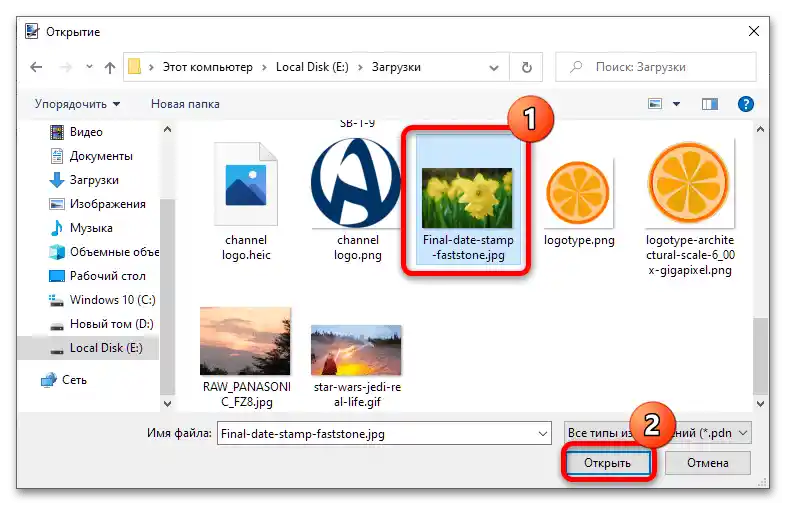
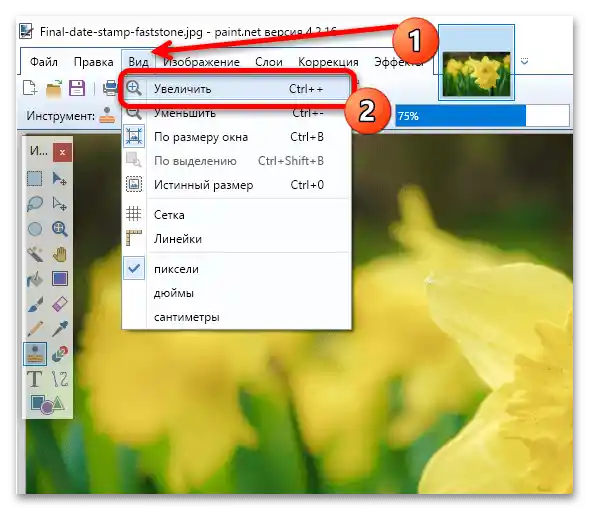
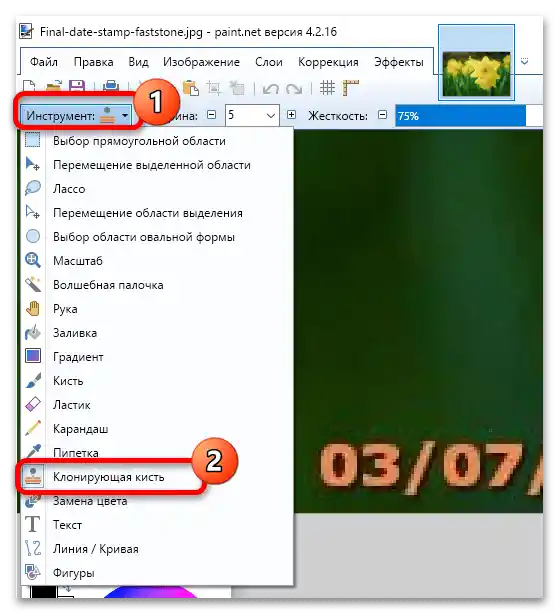
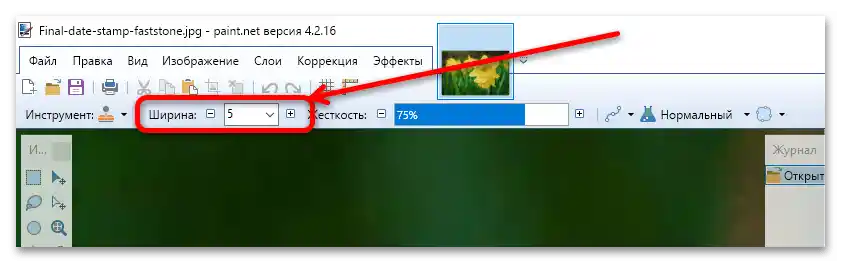
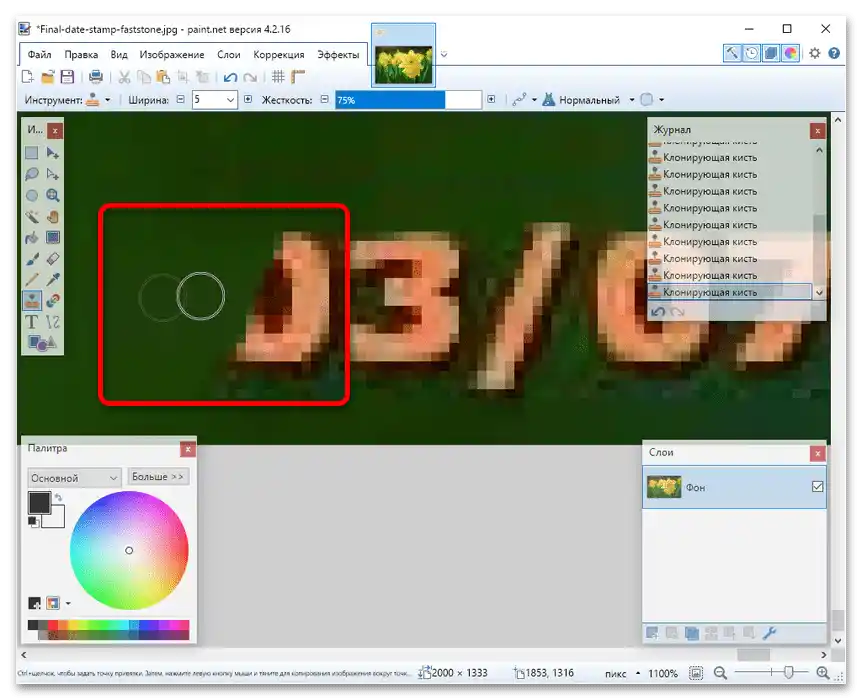
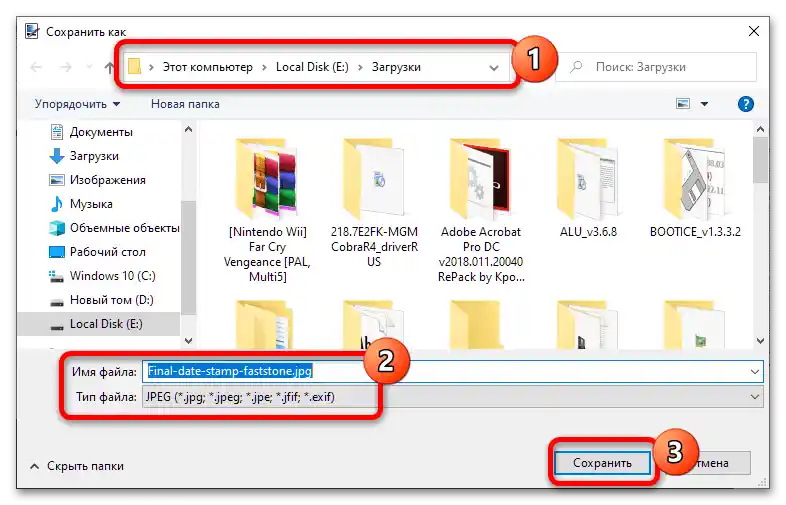
Ova metoda je prilično radno intenzivna i zahtijeva kreativni pristup, no uz pravilnu primjenu jamči pozitivan rezultat.
Opcija 2: Adobe Photoshop
Uklanjanje pečata s datumom sa snimke moguće je i pomoću Adobe Photoshopa.
- Iskoristite stavke "Datoteka" – "Otvoriti" za učitavanje izvorne snimke u program.
![kako ukloniti datum s fotografije na računalu-12]()
Kao i u slučaju Paint.NET, prozor za dodavanje predstavlja "Istraživač".
- Ako je slika otvorena u previše malom mjerilu, povećajte je pomoću alata "Lupa": odaberite ga na odgovarajućoj traci, zatim u postavkama odredite povećanje, pomaknite kursor na fotografiju i klikom LKM dovedite veličinu snimke do željenog.
- Sredstvo koje ćemo koristiti za brisanje datuma zove se "Flaster" – odaberite ga. Ako alat nije vidljiv, pomaknite kursor na željenu poziciju i kliknite desnom tipkom miša (PKM).
- Sada s odabranim "Flasterom" označite pravokutnu ili ovalnu površinu oko natpisa – važno je da bude zatvorena.
![kako ukloniti datum s fotografije na računalu-16]()
Zatim se pomaknite na označeno, držite LKM i povucite u bilo kojem smjeru kako biste zamijenili datum dijelom susjedne pozadine.
![kako ukloniti datum s fotografije na računalu-17]()
Provjerite dobiveni rezultat (koristite prečac Ctrl+D, kako biste brzo uklonili označavanje) – ako vas zadovoljava, pređite na spremanje (korak 7). Ako ne, poništite unos (kombinacija Ctrl+Z) do stanja izvorne datoteke i nastavite čitati.
- U situacijama kada je pozadina na fotografiji nehomogena, možete koristiti alat "Pečat" – radi slično "Klonskoj četki" iz Paint.NET, ali tipka za postavljanje izvora je Alt. Također preporučujemo postavljanje parametra "Pritisak" na vrijednost "90%".
- Alternativa ovoj metodi bit će korištenje ispunjavanja. Prvo odaberite "Pravokutnu površinu" i pomoću nje označite područje s natpisom, poželjno piksel po piksel.
![kako ukloniti datum s fotografije na računalu-20]()
Dalje iskoristite stavke "Isticanje" – "Modifikacija" – "Proširiti".
![kako ukloniti datum s fotografije na računalu-21]()
Širinu proširenja postavite na 3 piksela i pritisnite "U redu".
![kako ukloniti datum s fotografije na računalu-22]()
Sada idite na stavke "Uređivanje" – "Izvrši punjenje".
![kako ukloniti datum s fotografije na računalu-23]()
U padajućem izborniku "Sadržaj" odaberite opciju "S obzirom na sadržaj" i kliknite "U redu" za primjenu.
![kako ukloniti datum s fotografije na računalu-24]()
Provjerite rezultate rada – u većini slučajeva ova funkcija bi trebala raditi dobro.
- Dalje sačuvajte kopiju – iskoristite stavke "Datoteka" – "Spremi kao…".
![kako ukloniti datum s fotografije na računalu-26]()
U već poznatom sučelju "Istraživača" navedite sve potrebne parametre (mjesto, naziv, format) i pritisnite "Spremi".
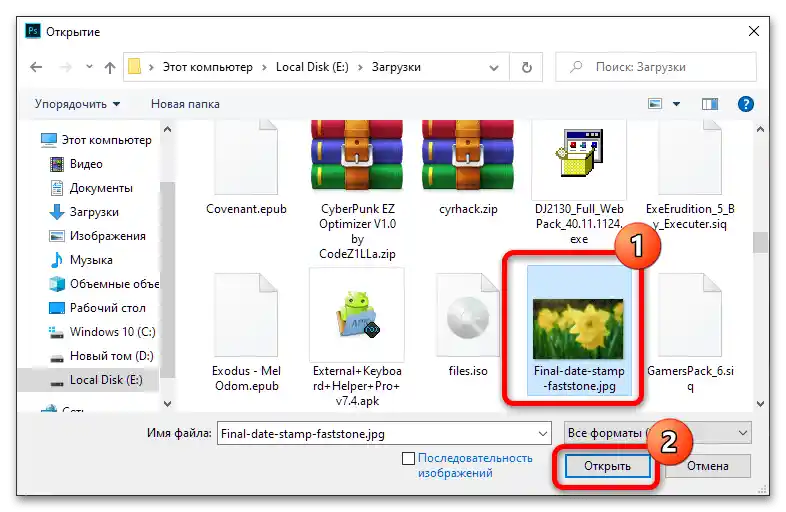
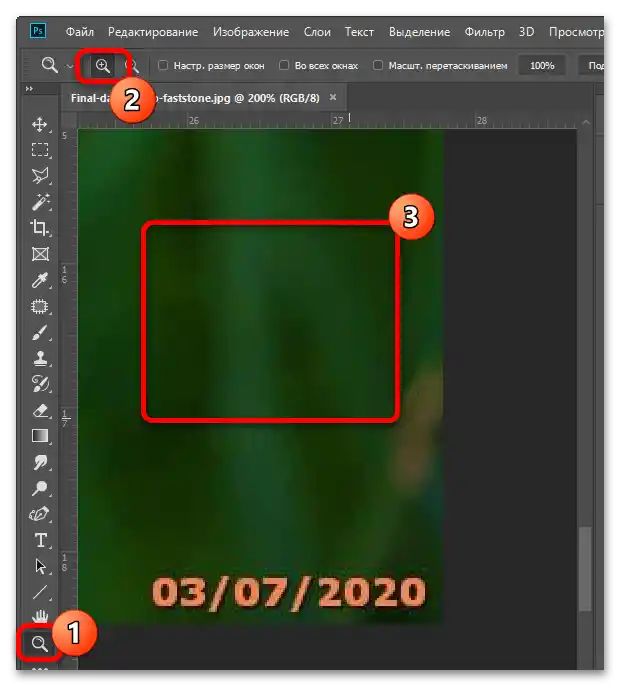
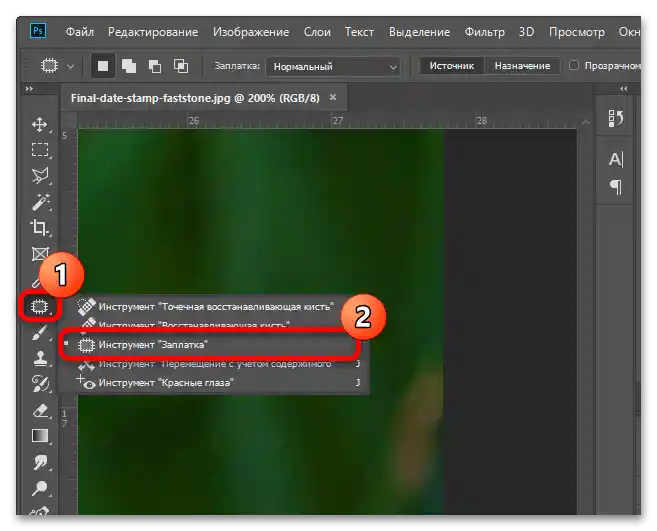
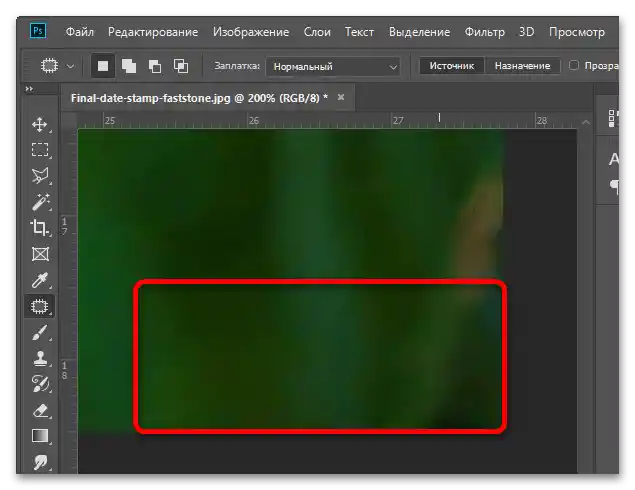
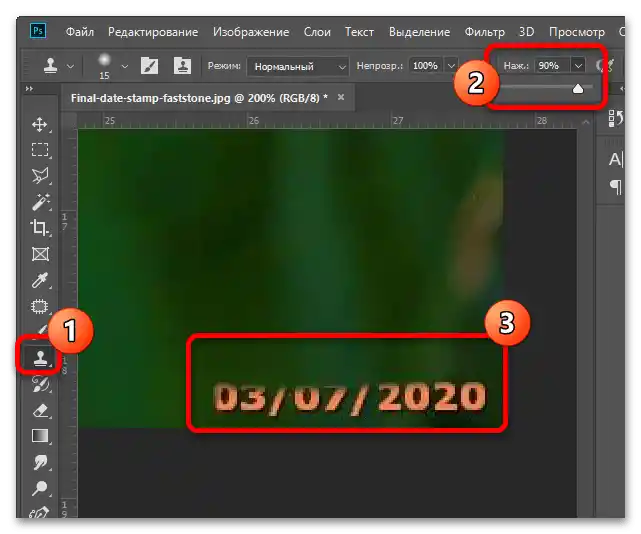
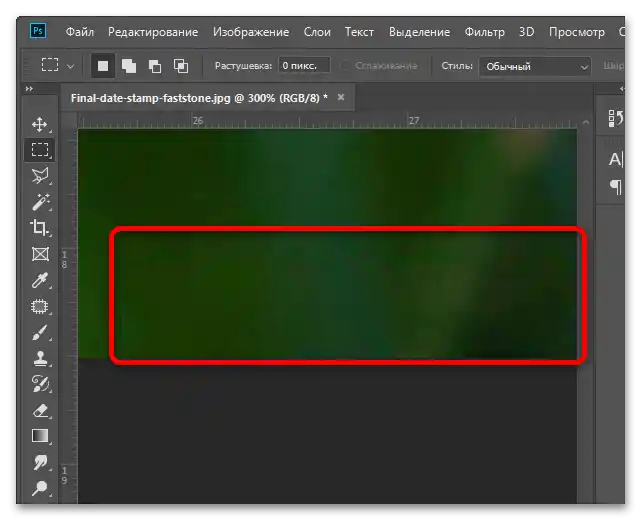
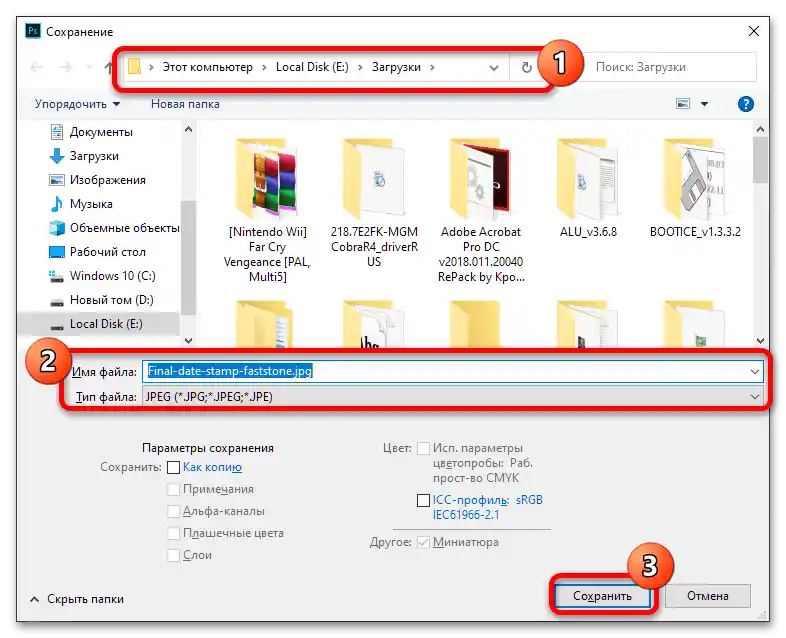
Kao što vidimo, Adobe Photoshop nudi više alata za rješavanje razmatrane zadaće nego Paint.NET, ali za razliku od njega, nije besplatan.
Način 2: Online usluge
Osim istaknutih grafičkih urednika, postoje i online usluge putem kojih se mogu ukloniti suvišni objekti s fotografija. Jedna od takvih je stranica InPaint, namijenjena za ovu svrhu.
- Otvorite resurs putem gornje veze i pritisnite gumb "Upload Image".
- Učitajte u servis ciljnu sliku.
- Nakon nekoliko trenutaka slika će biti dostupna za uređivanje. Vjerojatno će vam trebati skalirati je i premjestiti – iskoristite odgovarajuće alate.
- Sada upotrijebite alate "Marker Tool" i "Mask" (navedeni na snimci ispod) i s njihovom pomoći istaknite područje s natpisom.
- Nakon isticanja pritisnite gumb "Erase".
- Pogledajte dobiveni rezultat – obično, servis dovoljno precizno i ispravno uklanja neželjene elemente.Da biste sačuvali novu sliku, kliknite "Preuzmi".
![kako ukloniti datum s fotografije na računalu-33]()
Nažalost, besplatna usluga omogućava preuzimanje samo opcija s niskom razlučivošću – kliknite "Preuzmi nisku razlučivost".
- Iskoristite alate svog preglednika za spremanje rezultata.
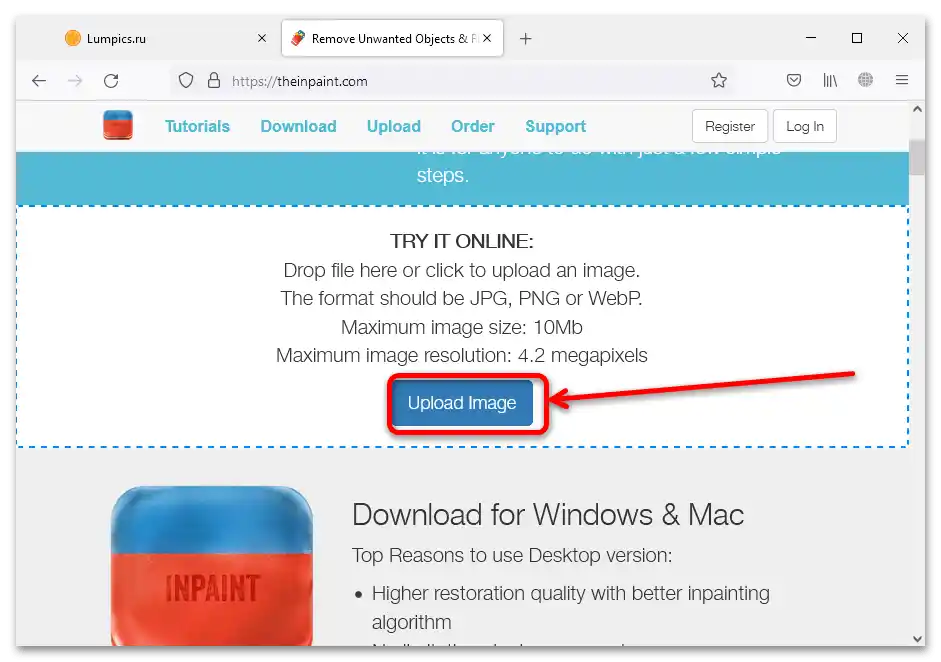
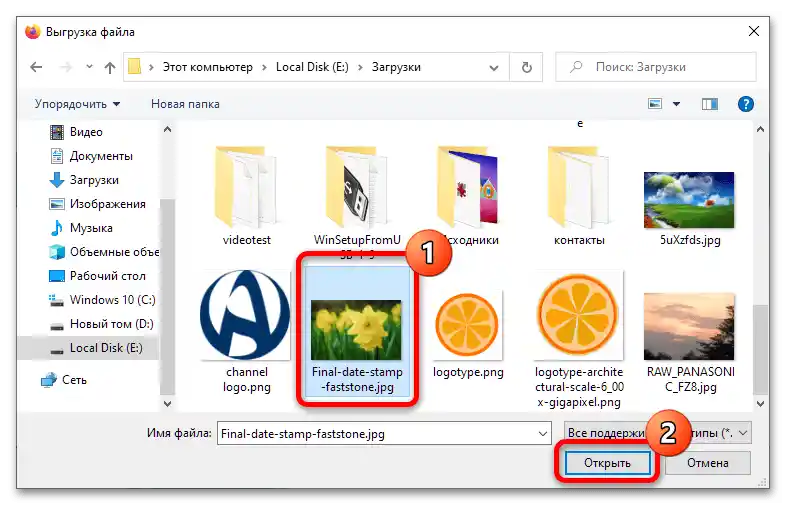
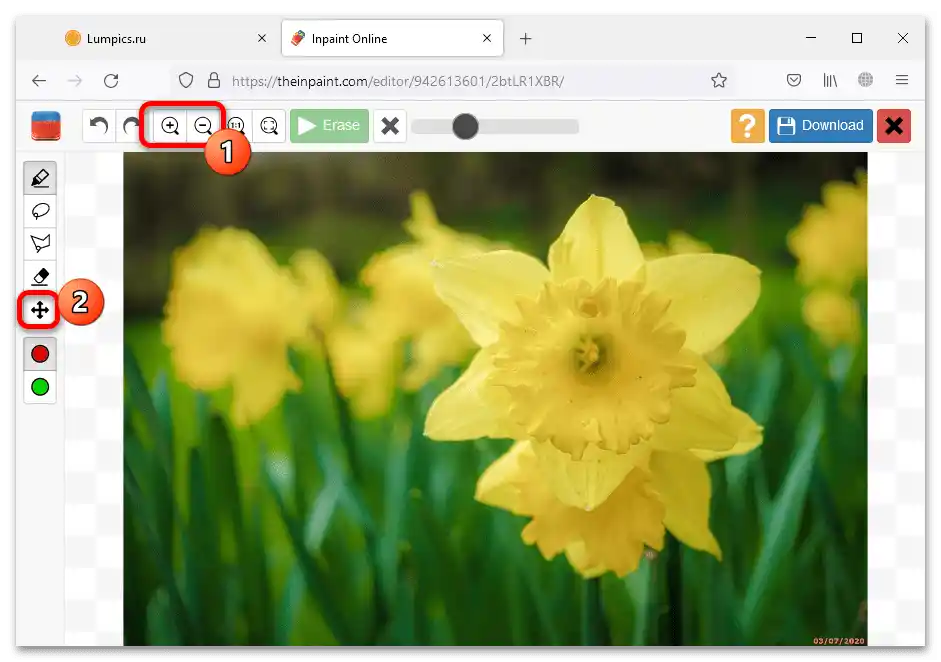
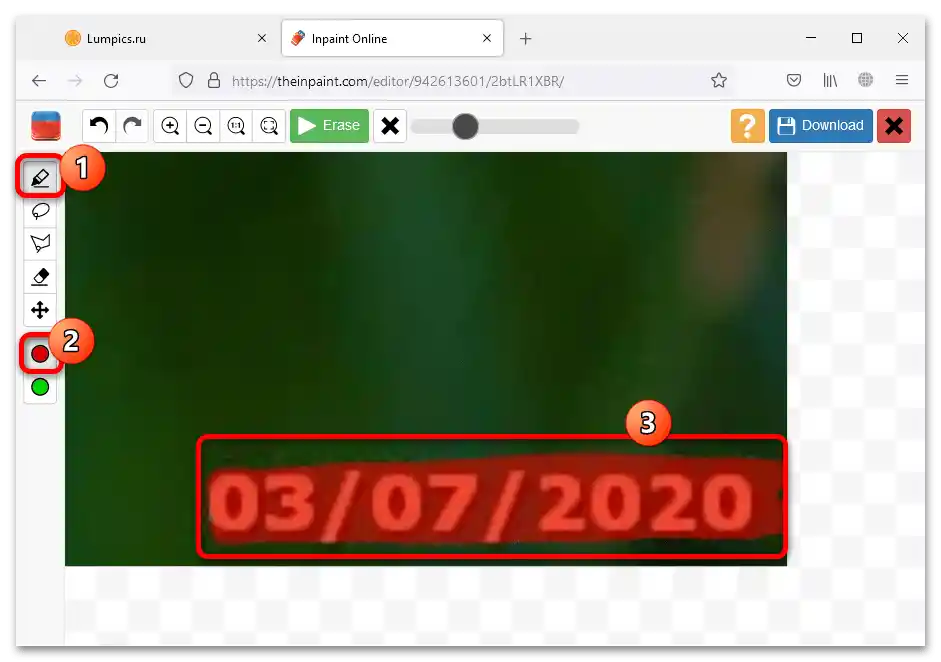
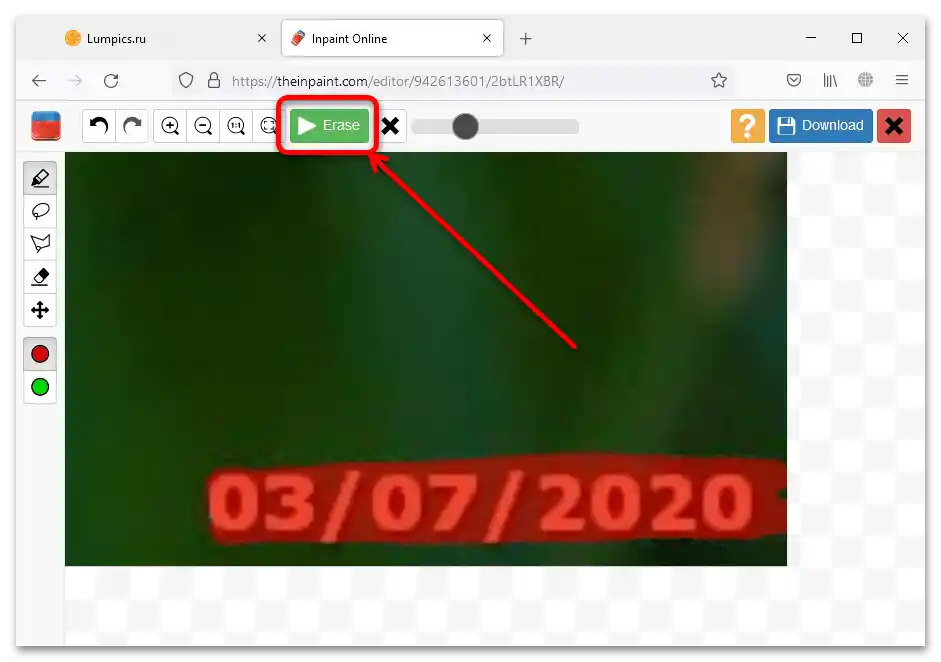
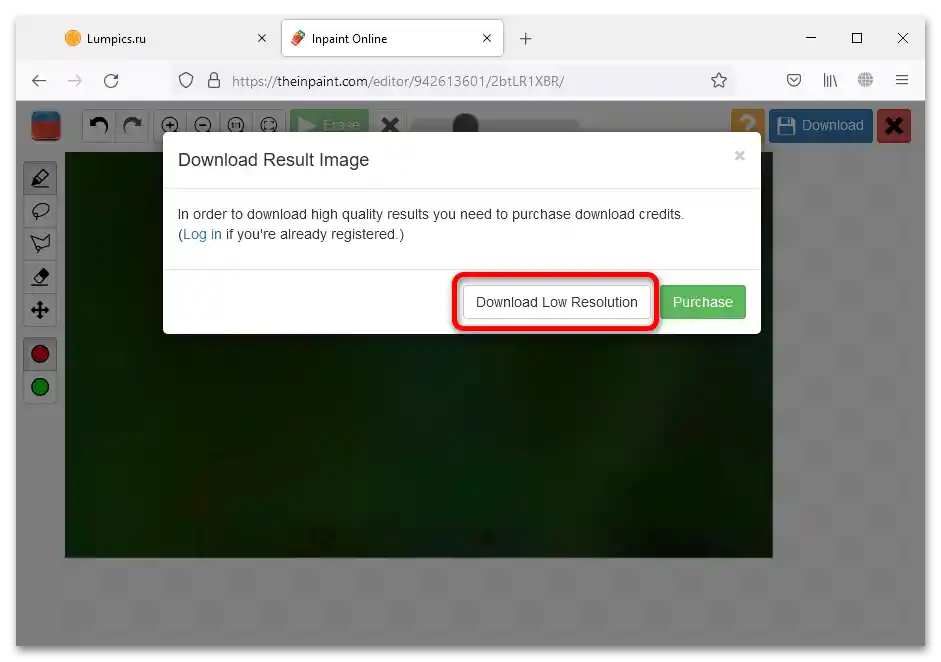
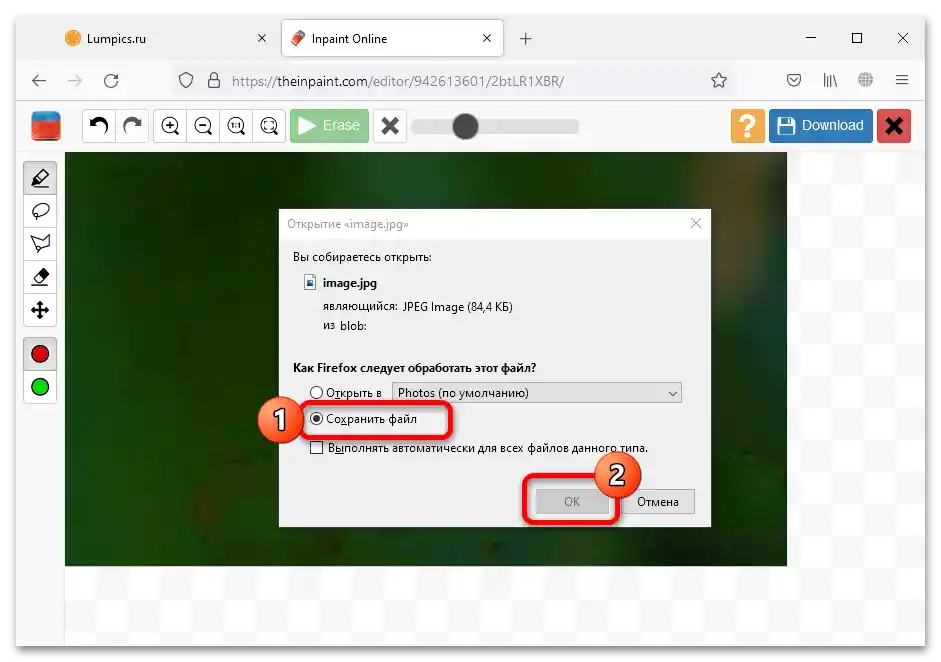
Ova usluga je prilično korisna, ali nedostaci poput povremeno neispravnog rada i plaćenih funkcija ne omogućuju da je nazovemo dobrim rješenjem.
Način 3: Uklanjanje datuma iz metapodataka
Također, pod uklanjanjem datuma iz fotografija može se podrazumijevati brisanje tih informacija iz EXIF datoteke. To se može učiniti pomoću sistemskih alata Windowsa.
- Otvorite mapu s ciljanom slikom, kliknite na nju desnim klikom i odaberite "Svojstva".
- Pređite na karticu "Detalji" i iskoristite vezu "Uklanjanje svojstava i osobnih informacija" na dnu prozora.
- Prebacite opcije u položaj "Ukloni sljedeća svojstva za ovu datoteku", zatim označite stavku "Datum snimanja" i pritisnite "U redu".
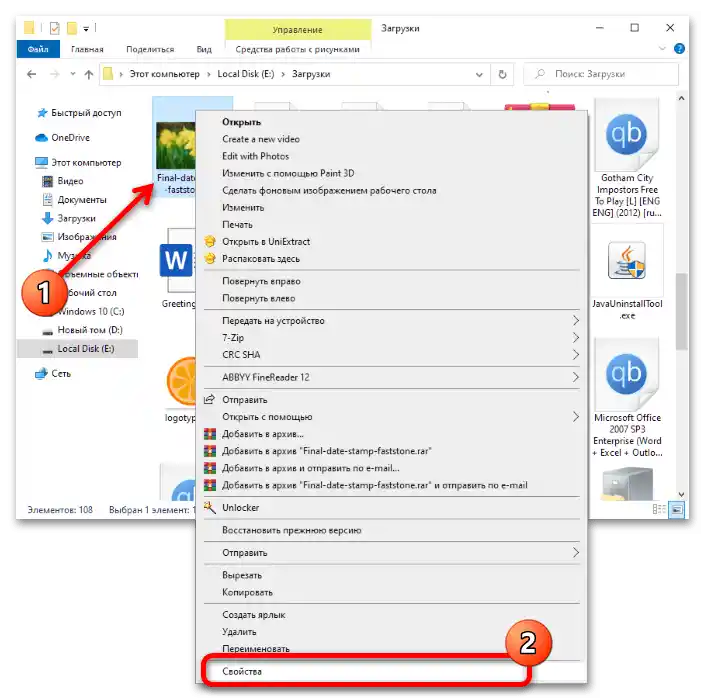
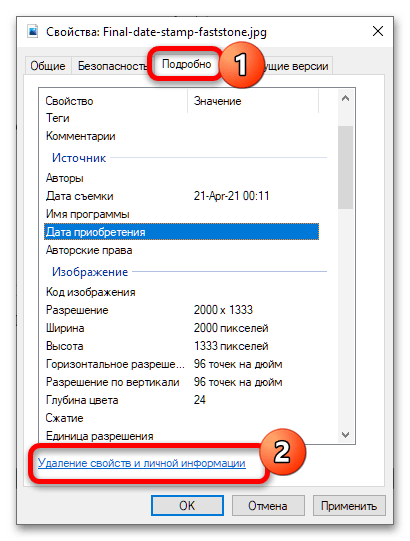
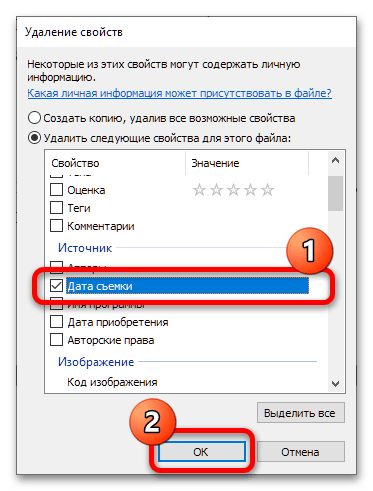
Gotovo – sada će podaci biti izbrisani iz datoteke.